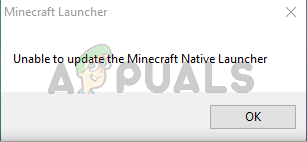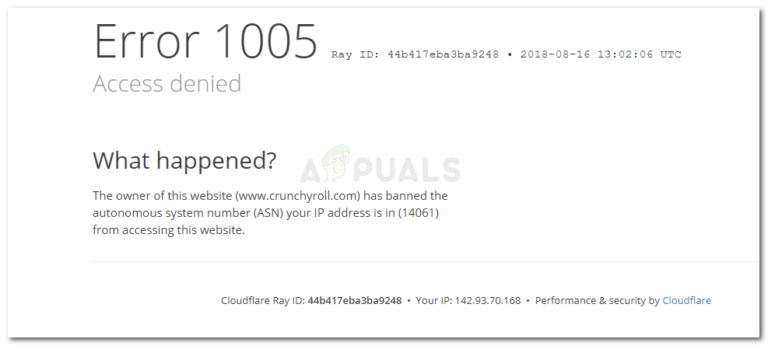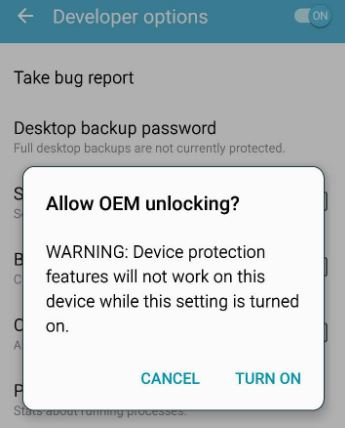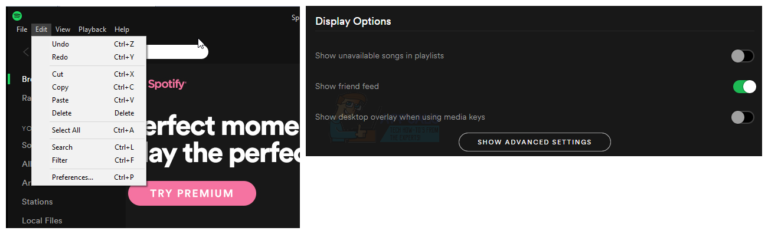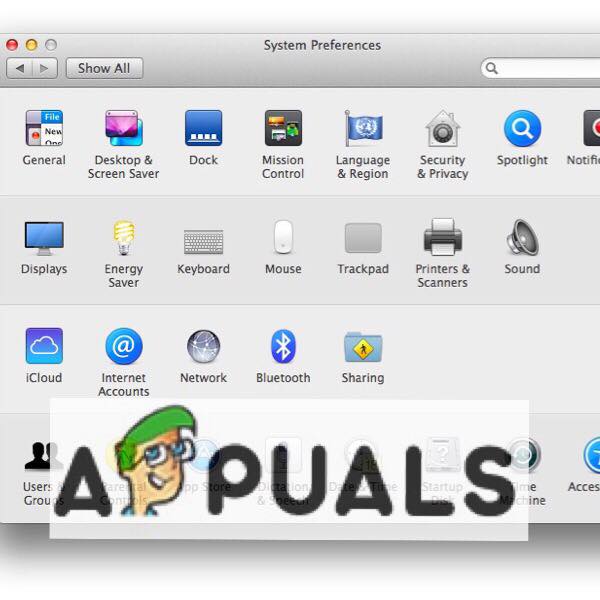So entsperren Sie Huawei Modem- und Pocket WiFi-Geräte
In diesem Handbuch werde ich Ihnen zeigen, wie Sie Ihr Huawei-Modem mit Netzbetreibersperre entsperren, um andere Netzbetreiber-SIMs zu akzeptieren.
So entsperren Sie Huawei Modem / Pocket WiFi-Geräte
Navigieren Sie zur Homepage Ihres Modems (normalerweise durch Eingabe einer IP-Adresse wie z 192.168.8.1 in die Adressleiste Ihres Browsers) und gehen Sie in die Erweiterte Einstellungen> Geräteinformationen. Notieren Sie sich Ihre IMEI-Nummer. Alternativ können Sie unter dem Akku in Ihr Gerät schauen.

Abhängig von der IMEI Ihres Geräts müssen Sie nun eine der folgenden Optionen verwenden:
- Verwenden Sie für IMEI-Nummern, die mit 35 beginnen Huawei Unlock Code Calculator v1
- Verwenden Sie für Imei-Zahlen, die mit 86- beginnen Huawei Unlock Code Calculator v2
- Für Huawei Router, benutzen Huawei Unlock Code Calculator v3
Geben Sie Ihren IMEI-Code in einen der oben genannten Taschenrechner ein, drücken Sie auf “Berechnen” und kopieren Sie den Code, den Sie erhalten.
Schalten Sie nun Ihr Huawei-Modem aus und legen Sie eine “ungültige” SIM-Karte ein. Schalten Sie es ein und kehren Sie zur Gerätehomepage zurück. Navigieren Sie zu Erweiterte Einstellungen> SIM-Einstellungen> Gerät entsperren.
Geben Sie in das Feld, in dem Sie nach einem Entsperrcode gefragt werden, den Code ein, den Sie vom Entsperrrechner erhalten haben, und klicken Sie auf “Übernehmen”.
Flash-Upgrade der Firmware und des Dashboards des Huawei-Modems
Wenn Sie sich durch Auslösen des Entsperrzählers von Ihrem Huawei-Modem ausgeschlossen haben, müssen Sie zuerst den Entsperrzähler zurücksetzen. Laden Sie also den Huawei Modem Unlocker herunter und extrahieren Sie ihn auf Ihren Desktop.
Führen Sie die EXE-Datei vom Huawei Modem Unlocker aus und verbinden Sie Ihr Huawei-Gerät über USB mit Ihrem PC. Drücken Sie die Taste „Aktualisieren“ und Ihr Gerät sollte automatisch erkannt werden.
Aktivieren Sie die Kontrollkästchen für “Auto-Calc-Code” und “Modem automatisch entsperren”. Drücken Sie nun READ MDM DATA und dann UNLOCK. Drücken Sie abschließend auf “Berechnen” und notieren Sie sich den Flash-Code, den Sie erhalten haben.
Hinweis: Wenn diese Software für Ihr Gerät nicht funktioniert, verwenden Sie die Huawei Flash Code Generator, die nach der IMEI Ihres Geräts fragt.
Als Nächstes benötigen Sie die offizielle Firmware für Ihr spezielles Huawei-Gerät. Sie können sie normalerweise auf Huawei Firmwares – Es sind zu viele verfügbar, um sie direkt über Appuals anzubieten. Stellen Sie sicher, dass Sie beide herunterladen Firmware Update und die Instrumententafel Aktualisierung.
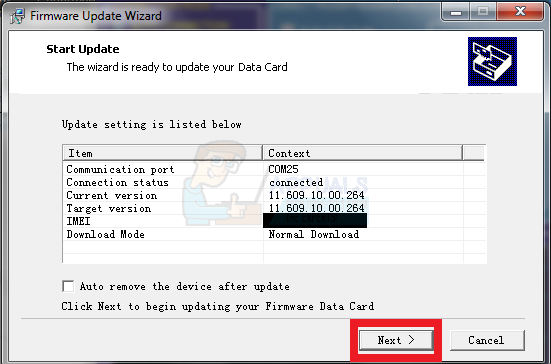
Entpacken Sie die Firmware auf Ihren Desktop und führen Sie die EXE-Datei mit dem an Ihren PC angeschlossenen Huawei-Gerät aus dem Firmware-Ordner aus. Folgen Sie den Anweisungen auf Ihrem Bildschirm. Sie werden aufgefordert, einen Flash-Code einzugeben, den Sie aus den vorherigen Schritten dieses Handbuchs haben sollten. Einige Geräte können ebenfalls Fordern Sie einen Hash-Code an, den Sie erhalten können Hier.
Schließlich und vor allem, selbst nachdem Sie Ihr Huawei-Gerät entsperrt und geflasht haben, ist es mehr als wahrscheinlich, dass der Netzbetreiber Instrumententafel verhindert weiterhin, dass Sie die SIM-Karten eines anderen Anbieters verwenden. Sie müssen also das Dashboard auf das generische Huawei-Dashboard anstatt auf die Themenversion Ihres Mobilfunkanbieters flashen.
Extrahieren Sie das zuvor heruntergeladene Dashboard-Update .zip auf Ihren Desktop und gehen Sie genauso vor wie beim Flashen des Firmware-Updates.
Das ist es! Ihr Huawei-Gerät sollte jetzt SIM-Karten von jedem Netzbetreiber akzeptieren.